Horizon Accelerator 지원 팀은 Horizon Cloud Service - next-gen 환경에서 진행 중인 전용 0~2일차 지원을 제공합니다.
이 기능은 Horizon Accelerator 추가 기능 라이센스가 있는 경우에 Horizon Universal Console에서 사용할 수 있습니다.
작동 방식
지원 팀의 지원을 요청하려면 을 클릭합니다.

마법사를 완료하면 지원 담당자 중 하나에 알림이 표시되고 요청에 대해 문의합니다.
지원 요청
을 클릭하면 콘솔에서 지원 요청 마법사가 시작됩니다.
다음 스크린샷은 마법사의 초기 모양을 보여 줍니다.

이 마법사 내에서 요청하는 지원 유형에 적합한 항목을 선택합니다. 다음 섹션에서는 각 단계를 설명합니다.
1단계 - 지원 유형
요청 유형이 본질적으로 기술 또는 비기술적 문제인지 먼저 확인합니다. 기술 요청에는 문제 범주 및 심각도 태그가 연결됩니다.
| 기술적 유형 | 비기술적 유형 |
|---|---|
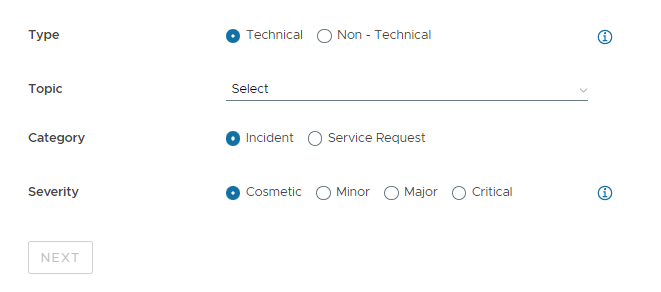 |
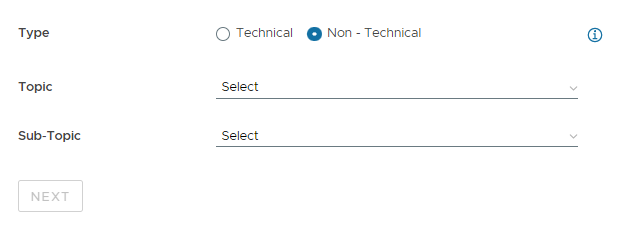 |
유형을 선택한 후 UI에 따라 요청을 가장 적합하다고 생각되는 항목 영역과 추가로 연결합니다. (항목 영역에 있어 정답이나 오답은 없습니다.)
시스템 정의 목록에서 항목 영역을 선택합니다. 시스템 정의 목록에는 요청이 목록에 있는 나머지 항목과 반드시 일치하지 않는 경우를 대비해 기타 항목 영역이 있습니다.
콘솔은 동적이며 시스템에서 사용 가능한 선택 항목을 최근 순서로 나열하기 때문에 이 설명서에서는 항목 또는 하위 항목 목록을 열거하지 않습니다. 여기 이 설명서에서 열거하려는 시도가 있었다면 여기에 있는 설명서는 곧 최신 버전이 아니게 됩니다. 열거된 목록 대신 다음과 같은 몇 가지 예가 있습니다.
- 기술적 요청의 경우, 항목 영역에는 연결, Edge 배포, 유지 보수 및 유사한 기술, 기능 관련 개념 등 기술 기능 관련 영역이 포함됩니다.
- 비기술적 요청의 경우 항목 영역에는 권한 계정, 사용자 및 권한 및 유사한 비즈니스 관련 개념 등 비즈니스 관련 및 라이센스 관련 영역이 포함됩니다. 비기술적 요청의 경우 선택한 항목에 대한 하위 항목 영역을 포함할 수 있습니다.
기술적 유형의 경우 문제 범주를 선택합니다.
- 인시던트
-
작동 중인 서비스의 손상, 지연 시간 또는 성능 문제, 그리고 이와 관련된 문제가 발생하는 경우.
심각도 위험, 중대, 사소, 경미 순서로 인시던트에 심각도 태그가 지정됩니다. 각 심각도는 VMware Horizon Accelerator 지원 목표 초기 응답 시간과 연결되어 있습니다.
다음 표에서는 심각도를 선택하기 위한 일반적인 지침을 제공합니다.
심각도 설명 Horizon Accelerator 목표 초기 응답 시간 위험 이 문제는 절차적 해결 방법 없이 비즈니스 운영을 중단시켰습니다. 30분 이내 주 이 문제는 비즈니스 운영 일부에 큰 영향을 미칩니다. 업무 시간 4시간 이내 부 이 문제로 인해 비즈니스 운영에 미치는 영향이 낮은 중요하지 않은 부분적 서비스 손실이 발생합니다. 업무 시간 8시간 이내 외관상 이 문제는 애플리케이션의 모양과 느낌과 관련이 있습니다. 업무 시간 12시간 이내 참고: 이 문서를 작성할 때 표에 명시된 시간은 VMware Horizon Accelerator 지원 팀의 목표 시간을 최신 상태로 유지합니다. 발생한 문제에 대해 질문이 있는 경우 지원 요청 마법사를 사용할 수 있습니다. - 서비스 요청
- 작업을 수행하기 위해 전담 지원 팀에 대한 정보 또는 요청을 요청하는 경우.
UI에서 다음 버튼을 사용할 수 있게 될 때까지 원하는 UI를 계속 선택합니다. 다음을 클릭하여 선택 사항을 저장하고 다음 단계를 계속 진행합니다.
2단계 - 세부 정보
이 단계는 다음과 같이 시작됩니다.
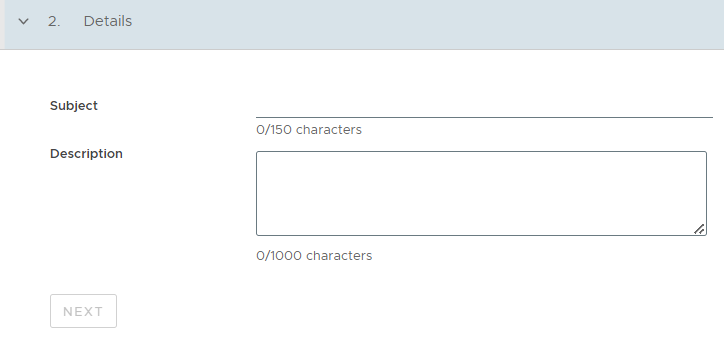
제목 필드를 사용하여 문제 또는 이 지원 요청의 이유에 대한 간단한 설명을 입력합니다.
더 큰 필드를 사용하여 지원을 원하는 사항에 대한 더 긴 설명을 입력합니다.
콘솔에서 다음을 사용할 수 있게 되면 다음을 클릭하여 다음 단계를 진행합니다.
스크린샷 예시:

3단계 - 감시 목록
이 단계는 다음과 같이 시작됩니다.

추가 버튼을 사용하여 이 요청에 대해 업데이트를 수신하게 하려는 사용자의 이메일 주소를 입력합니다. 다른 이름을 추가하려면 추가를 다시 클릭합니다.
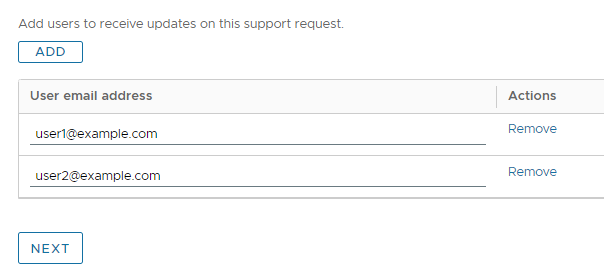
콘솔에서 다음을 사용할 수 있게 되고 감시 목록에 원하는 사람을 추가한 경우 다음을 클릭하여 다음 단계를 진행합니다.
4단계 - 연락처 기본 설정
이 단계는 다음과 같이 시작됩니다.

할당된 지원 담당자가 이 요청에 대해 연락하는 데 사용할 방법을 지정합니다. 전화를 선택하면 연락처 전화번호를 입력합니다.
| 이메일 연락 방법 | 전화 연락 방법 |
|---|---|
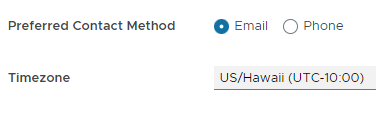 |
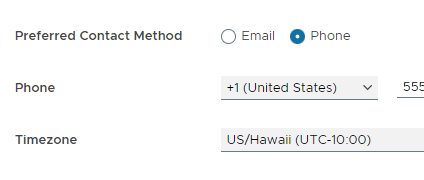 |
지원 팀의 목표 중 하나는 업무 시간 동안 지원을 받는 것입니다. 이 목표를 달성하기 위해 지원 담당자는 선택한 표준 시간대의 일반적인 업무 시간을 추론합니다. 이 표준 시간대 선택은 지원 팀과 사용자의 팀 사이에서 보다 효율적인 통신을 지원하는 데 도움이 됩니다.
콘솔에서 보내기를 사용할 수 있게 되면 보내기를 클릭하여 지원 요청을 제출할 수 있습니다.
요청 보내기
UI에서 단계가 완료되고 요청을 제출할 준비가 되면 보내기를 클릭합니다.
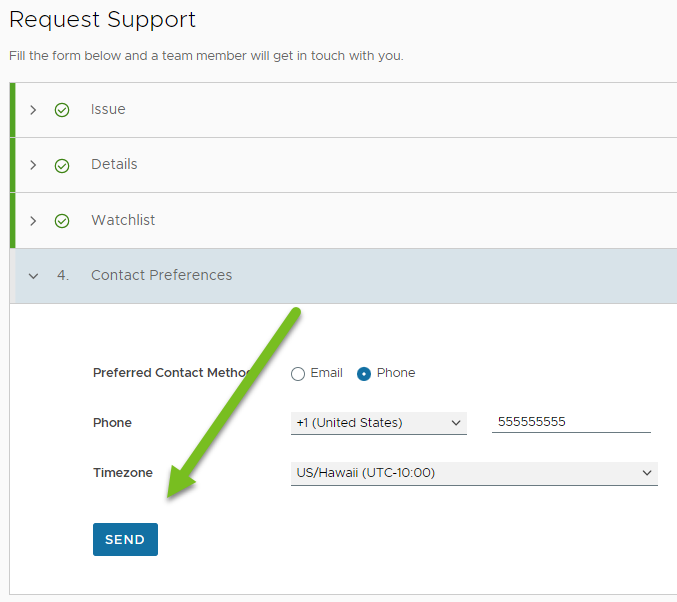
보내기를 클릭하면 지원 요청이 지원 팀으로 전달됩니다.
콘솔에 요청이 생성되고 지원 파이프라인에 들어갔음을 알리는 확인 메시지가 표시됩니다.
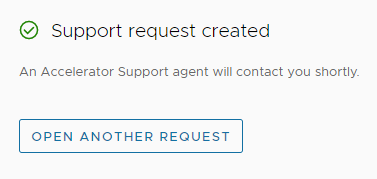
다음 단계
시스템에서 VMware Horizon Accelerator 지원 팀에 지원 요청을 알립니다.
동시에 시스템은 VMware Horizon Accelerator 지원 팀 주소로, 그리고 사용자의 이메일 주소와 감시 목록 단계에 입력한 이메일 주소를 참조에 추가하여 이메일을 보냅니다.
팀이 제출된 지원 요청의 시스템 알림을 수신하는 즉시 팀에서 사용자에게 연락하여 요청 관련 작업을 시작합니다.
먼저 표시되는 알림은 받는 사람 줄에 VHA Accelerator 지원 팀의 주소, 그리고 사용자의 이메일 주소와 감시 목록 단계에서 입력한 이메일 주소가 참조 줄에 포함된 확인 이메일입니다.
이메일의 발신자는 Horizon Cloud 지원 팀(보낸 사람 주소 [email protected])입니다.
이메일의 제목 줄에는 생성된 지원 티켓 문자열이 포함되고, 본문에는 선택한 정보와 마법사에 입력한 정보가 포함됩니다.